Trik Tersembunyi Teratas yang Boleh Dilakukan oleh Telefon Android Anda (09.16.25)
Sekiranya ada satu dan langsung jawaban untuk pertanyaan itu, apa yang menjadikan Android lebih baik daripada iPhone?, itu akan ada kaitannya dengan seberapa mudah dan mudah disesuaikan Android. Dan kami tidak hanya membincangkan kemampuan untuk menambahkan widget di skrin utama dan menukar fon di sini. Terdapat banyak lagi yang boleh anda lakukan dengan telefon Android daripada mengubah penampilannya secara dangkal. Tanpa basa-basi lagi, berikut adalah beberapa petua Android teratas yang dapat memanfaatkan perangkat anda secara maksimal.
Hantar Skrin Android Anda ke Yang Lebih BesarJika Anda menggunakan salah satu versi Android terbaru, perangkat Anda mungkin memiliki dukungan Chromecast. Chromecast adalah peranti yang dengan serta-merta mengubah TV biasa anda menjadi TV Internet. Ia dipasang ke port HDMI TV, melalui kabel USB. Kemudian, dengan menggunakan telefon Android anda sebagai alat kawalan jauh, anda dapat mengakses kandungan dari perkhidmatan streaming video seperti Netflix, Hulu, dan YouTube. Chromecast juga dapat digunakan untuk melihat konten apa pun dari Chrome desktop Anda di TV Anda.

Chromecast memungkinkan anda untuk mencerminkan apa yang ada di ponsel dan mentransmisikannya ke TV. Untuk mulai memantulkan layar telefon anda melalui TV bertenaga Chromecast:
- Seret ke bawah dari bahagian atas layar telefon anda menggunakan dua jari.
- Ini akan melancarkan panel Tetapan Pantas di mana anda akan menemui pilihan Cast.
- Ketuk di atasnya untuk mulai mentransmisikan layar telefon anda.
Jika ini tidak berfungsi, periksa apakah aplikasi Google Home dipasang pada telefon anda. Sekiranya tidak, muat turun dan pasangkannya.
- Setelah dipasang, buka aplikasi, ketuk "Cast layar / audio", lalu pilih Chromecast.
Salah satu trik telefon Android yang paling terkenal yang disertakan dengan Android 7.0 Nougat adalah kemampuan untuk menjalankan aplikasi secara berdampingan atau satu sama lain. Sangat berguna apabila anda ingin melihat kandungan aplikasi yang berbeza pada masa yang sama - misalnya, apabila anda perlu memeriksa semula alamat restoran yang diterbitkan di Google sambil mencarinya di Peta Google. Untuk menggunakan fitur ini, ikuti langkah-langkah berikut:
- Ketuk butang Ikhtisar (muncul sebagai ikon persegi di bawah layar perangkat anda).
- Pilih aplikasi mana yang ingin Anda tampilkan di sisi -sebelah aplikasi lain. Tahan dan seret aplikasi itu ke atas atau kiri layar.
- Pilih aplikasi lain yang ingin anda lihat dan seret ke bawah atau di sebelah aplikasi pertama yang anda pilih.
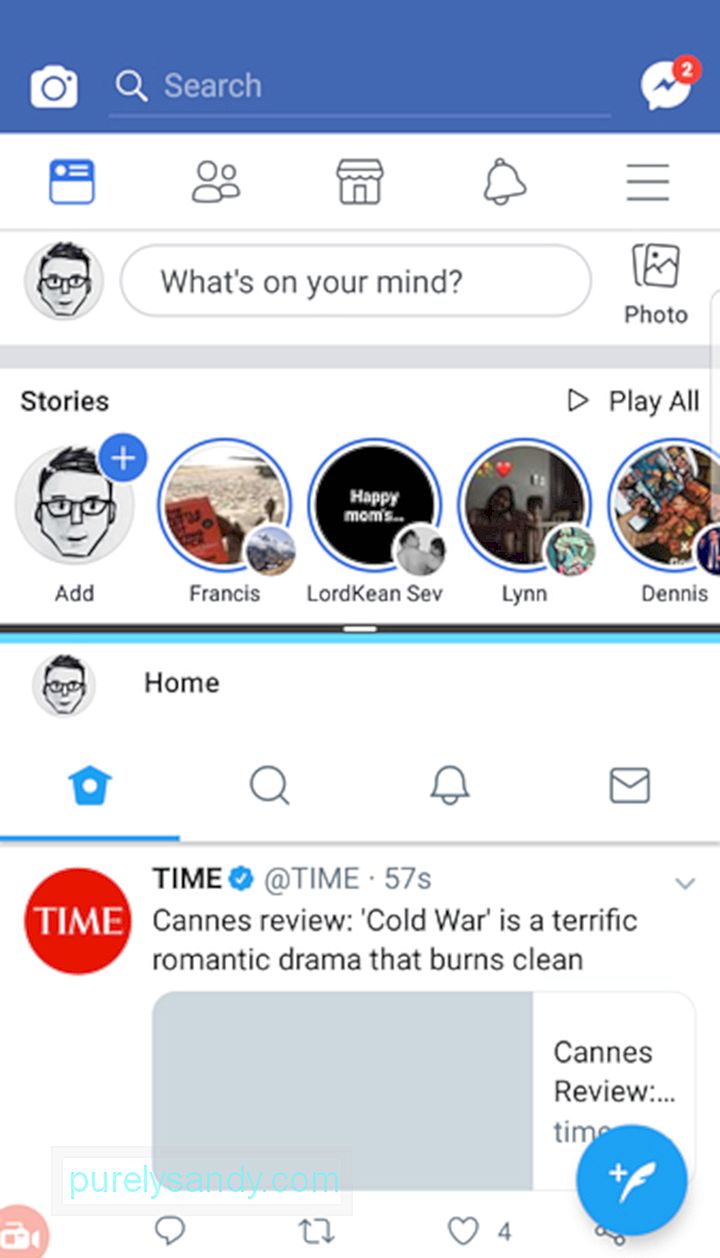
- Anda juga boleh mencuba dua kali pada butang Ikhtisar untuk beralih antara dua aplikasi yang baru digunakan dengan cepat.
Sekiranya anda sukar membaca teks dan kandungan lain di telefon anda, anda boleh memilih untuk memperbesarnya. Sebaliknya, jika anda tidak menyukai idea bahawa orang lain dapat dengan mudah melihat apa yang ada di skrin anda, anda juga dapat mengurangkan ukuran fon dan kandungan. Untuk menukar tetapan fon dan paparan:
- Pergi ke Tetapan & gt; Paparan & gt; Font.
- Anda dapat memilih dari Kecil ke Besar.
- Gaya fon juga dapat diubah.
- Pada beberapa peranti, Anda juga dapat memilih Ukuran paparan untuk dibuat objek di layar lebih besar atau lebih kecil.
Namun, perhatikan bahawa tidak semua aplikasi akan merespon tetapan paparan baru anda, tetapi sebagian besar akan.
Ubah Tetapan Kelantangan Berbeza Secara BebasTelefon pintar direka untuk memainkan suara dan audio yang berbeza untuk membolehkan anda membezakan aplikasi mana satu daripadanya. Ini termasuk pemberitahuan mesej, nada dering, penggera, pemberitahuan aplikasi, dan media.
Biasanya, untuk menetapkan kelantangan untuk masing-masing, anda akan pergi ke Tetapan, kemudian Bunyi. Anda dapat menyesuaikan jumlah secara berasingan di sini. Namun, ada jalan pintas yang mungkin tidak anda ketahui.
- Tekan mana-mana butang kelantangan fizikal pada peranti anda.
- Kotak kecil kemudian akan muncul, menunjukkan kelantangan tetapan untuk aplikasi yang sedang anda gunakan. Tetapi jika anda menekan ikon di sebelah kanan kotak, ikon roda gigi atau anak panah, kotak itu akan mengembang dan menunjukkan beberapa slaid untuk pelbagai aplikasi atau ciri.
- Kini anda dapat mengatur volume penggera, pemberitahuan, dll tanpa perlu pergi ke Tetapan.
Kunci Pengguna ke dalam Satu Aplikasi dengan Pin Pin
Tidak boleh mengatakan tidak kepada rakan atau keluarga yang meminjam telefon anda? Sekiranya mereka hanya perlu menggunakan satu aplikasi, mereka mungkin tidak keberatan terkunci di dalamnya. Dengan penyematan skrin, anda masih boleh membiarkan orang lain menggunakan telefon anda tanpa perlu khawatir mereka akan dengan pantas mengakses aplikasi dan item lain di peranti anda. Sebagai contoh, jika saudara anda meminjam telefon anda untuk bermain permainan, anda dapat menyematkan aplikasi ke layar menggunakan kod skrin kunci anda, dan aplikasinya hanya dapat ditutup atau dikeluarkan dari disematkan ketika anda memasukkan kod lagi. Berikut adalah langkah-langkah untuk menyiapkan penyematan skrin:
- Pergi ke Tetapan & gt; Skrin kunci dan keselamatan & gt; Tetapan keselamatan lain.
- Cari "Pin windows" di bawah pilihan Advanced.
- Alihkan suis hidup.
- Alihkan suis di sebelah "Gunakan jenis kunci skrin untuk lepaskan ”pada. Anda mungkin diminta untuk membuat PIN jika Anda belum menyiapkannya.
- Pilih dari opsi tampilan untuk pemberitahuan saat aplikasi disematkan di layar.
- Buka aplikasi yang perlu disematkan.
- Tekan kekunci aplikasi terkini.
- Ketuk ikon pin yang terdapat di sudut kanan bawah tetingkap aplikasi yang ingin sematkan di layar.
- Ketuk Mulai.
- Untuk keluar dari layar yang disematkan, anda akan diminta untuk menekan kekunci aplikasi Kembali dan Terkini pada masa yang sama. Ia akan melancarkan papan kekunci sehingga anda dapat memasukkan kod kunci skrin.
Lumpuhkan Skrin Kunci Ketika Anda berada di Lokasi Selamat
Untuk memastikan keselamatan peranti kami selamat kami biasanya menetapkan PIN, corak, atau kunci cap jari. Walau bagaimanapun, ini kadang-kadang menyusahkan. Dengan ciri Smart Lock Google, anda boleh mematikan kunci skrin ketika anda berada di rumah dengan selamat. Untuk menyiapkannya:
- Pergi ke Tetapan dan cari Smart Lock.
- Jika perkhidmatan Lokasi Anda dihidupkan dan alamat rumah anda ditetapkan, telefon anda dapat mengesan bahawa anda sudah berada di rumah dan ia akan mematikan kunci skrin buat sementara waktu.
Sesuaikan Bar Status
Bar status adalah bahagian yang muncul semasa anda meluncur ke bawah dari bahagian atas skrin anda. Ini menunjukkan pemberitahuan, serta status telefon anda: kekuatan isyarat, hayat bateri, dan status sambungan untuk Wi-Fi, data mudah alih, dan Bluetooth, antara lain. Dengan ciri yang disebut System UI Tuner, anda boleh memilih ikon atau elemen mana yang ingin anda sedia tersedia di bar status. Untuk mengakses Sistem UI Tuner, ikuti langkah berikut:
- Geser dari bahagian atas skrin ke bawah menggunakan dua jari untuk melancarkan Tetapan Pantas.
- Tekan dan tahan ikon gear Tetapan di kanan atas selama beberapa saat.
- Anda akan melihat mesej pengesahan yang mengatakan bahawa anda telah mengaktifkan UI Tetapan.
- Pergi ke menu Tetapan di mana anda akan menemui Penala UI Sistem.
- Pilih bar Status untuk mengendalikan dan menyesuaikan ikon yang akan ditampilkan di bar status.
Perhatikan bahawa Sistem UI Tuner hanya tersedia dalam versi Android yang lebih baru. Tetapi jika anda mempunyai telefon Android yang lebih lama, anda masih dapat menyesuaikan ikon mana yang muncul di bar status. Apabila anda meluncur ke bawah dari bahagian atas skrin untuk menunjukkan bar status, ketik Edit. Anda kemudian boleh menyeret ikon ke posisi yang anda inginkan.
Tukar Aplikasi LalaiDi antara perbezaan antara iOS dan Android adalah yang terakhir membolehkan anda memilih aplikasi lalai pilihan anda untuk fungsi seperti penyemakan imbas web, pemesejan, dan melihat media, antara lain. Aplikasi lalai adalah aplikasi yang terbuka secara automatik semasa anda melakukan sesuatu di telefon anda. Sebagai contoh, apabila anda membuka pautan, pautan akan terbuka di set penyemak imbas lalai. Untuk menukar aplikasi lalai:
- Pergi ke Tetapan, lalu Aplikasi.
- Ketuk ikon roda gigi di sudut kanan atas, kemudian pilih salah satu kategori yang disenaraikan.
- Anda kemudian akan melihat aplikasi yang boleh ditetapkan sebagai aplikasi lalai untuk kategori tertentu. Sebagai contoh, anda boleh memilih Facebook Messenger sebagai aplikasi pemesejan lalai anda dan bukannya aplikasi SMS bawaan telefon anda.
Pulihkan Pemberitahuan Tersembunyi atau HapusSering kali, kami menggesek meninggalkan pemberitahuan kerana kebiasaan dan menyesal kemudian. Ini mungkin kod diskaun eksklusif dari salah satu aplikasi membeli-belah dalam talian kegemaran anda atau pemberitahuan khusus aplikasi lain yang anda sedar, terlambat, anda berminat untuk membaca lebih lanjut. Nasib baik, anda masih dapat menyemak semua pemberitahuan di Android anda. Berikut adalah langkah-langkah caranya:
- Ketuk dan tahan pada bahagian kosong atau kosong dari skrin utama anda. Mod penyesuaian skrin akan dilancarkan.
- Pilih Widget, kemudian cari pintasan Tetapan.
- Seret pintasan Tetapan ke salah satu skrin utama anda. Letakkannya di tempatnya. Satu senarai akan muncul.
- Pilih log Pemberitahuan dari daftar.
- Ketuk ikon untuk membuka riwayat pemberitahuan.
Untuk mengosongkan ruang di telefon anda, anda harus memadam atau memindahkan fail. Sementara itu, untuk meredakan RAM anda, latar belakang dan aplikasi yang tidak digunakan mesti ditutup atau dilumpuhkan. Walau bagaimanapun, melakukan tindakan ini sedikit sukar. Pertama, terdapat fail yang mungkin tidak anda ketahui sebenarnya ada dan menghabiskan ruang simpanan - anda mungkin tidak tahu di mana letaknya.
Untuk menghapus fail yang tidak diperlukan dan meningkatkan RAM anda secara automatik, anda boleh menggunakan aplikasi seperti alat pembersih Android. Dengan hanya satu klik butang, anda dapat menyingkirkan fail cache dan sampah lain yang tidak digunakan, dan menutup aplikasi dan fungsi latar yang tidak diperlukan untuk aktiviti semasa anda.
Kami berharap dengan petua telefon Android ini, anda dapat memanfaatkan sepenuhnya peranti anda dengan lebih baik. Namun, perhatikan bahwa Android hadir dalam berbagai versi, yang juga berbeza dari perangkat ke perangkat. Sekiranya anda mendapati bahawa beberapa petua dan langkah yang diberikan di atas tidak sesuai dengan tetapan telefon anda, anda mempunyai versi Android yang lebih lama atau telefon anda mempunyai tetapan dan pilihan yang berbeza tetapi serupa, jadi teruskan dan jelajahi sedikit lagi
Video YouTube.: Trik Tersembunyi Teratas yang Boleh Dilakukan oleh Telefon Android Anda
09, 2025

